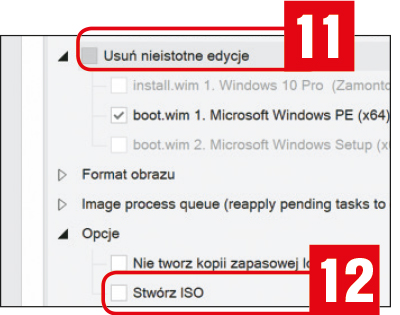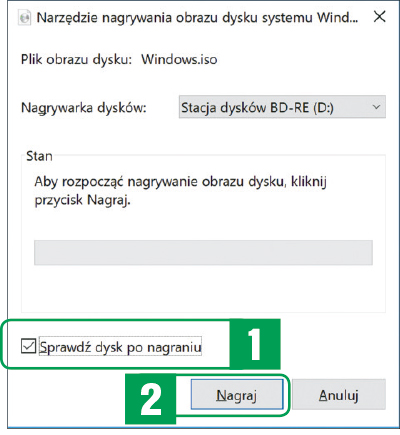Okna z pena lub płyty

Uruchom NTLite i zamknij okno informujące o ograniczeniach bezpłatnej wersji. Rozwiń menu
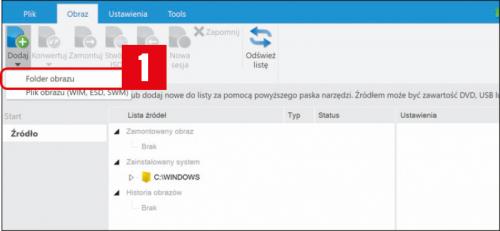
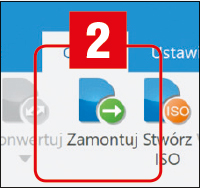

Potwierdź operację konwersji przyciskiem Ok i poczekaj chwilę. Konwersja trwa zazwyczaj kilka minut. Zaznacz skonwertowany system (3) i ponownie kliknij Zamontuj (2).
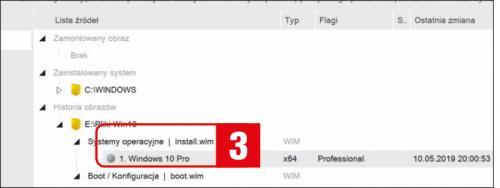

Program jest już gotowy do konfiguracji poszczególnych komponentów systemu. Modyfikacje mogą dotyczyć nawet najdrobniejszych ustawień, dlatego trzeba na nie zarezerwować sporo czasu. Nie sposób też omówić ich wszystkich. Kliknij na przykład grupę Komponenty (4) w lewej części okna i potwierdź zapoznanie się z ostrzeżeniem przyciskiem Ok. Po prawej zobaczysz listę składników systemu oraz, między innymi, ilość miejsca, którą zajmą na dysku po instalacji. Pierwotnym celem powstania NTLite było przygotowanie wersji instalacyjnej Windows pozbawionej wszystkich zbędnych dodatków, odchudzonej i zajmującej mniej miejsca. W tym oknie możesz więc wyłączyć zbędne komponenty. Trzeba tylko usunąć zaznaczenie z pola obok nazwy (5). Składniki istotne dla pracy systemu są chronione przez program – NTLite nie pozwoli ich wyłączyć.
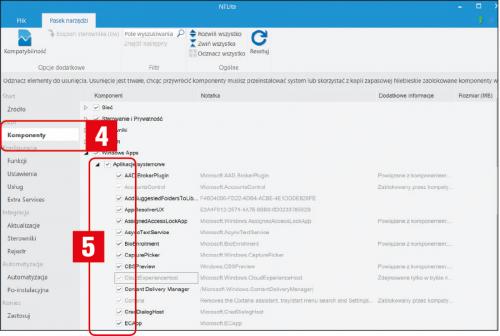

W sekcji Konfiguracja możesz włączyć i wyłączyć funkcje Windowsa, zdefiniować domyślne ustawienie usług czy spersonalizować ustawienia interfejsu (6). Odpowiednie parametry wybiera się z list z prawej strony opisu. Opisy funkcji umieszczone u dołu okna pozwalają lepiej zorientować się w ich przeznaczeniu.
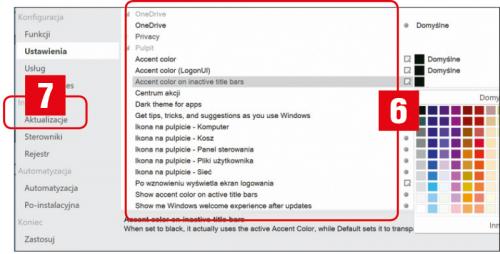

Sekcja Aktualizacje (7) służy do uzupełnienia systemu o dodatkowe elementy – aktualizacje, sterowniki bądź wpisy w rejestrze. Trzeba wybrać kategorię, kliknąć przycisk Dodaj i wybrać odpowiednią funkcję. NTLite podpowiada, co wybrać, na przykład pokazując listę aktualizacji (8) czy urządzeń zainstalowanych w systemie wraz z informacją o aktualności ich sterowników.
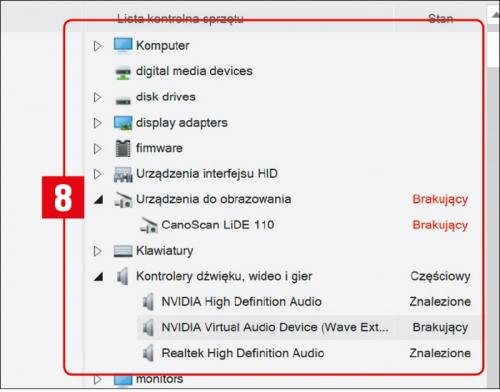

Grupa Automatyzacja opisuje zachowanie Windowsa w trakcie instalacji. Te opcje warto pozostawić w gestii programu. Jeżeli chcesz dodać do Windowsa własne programy (9) i uruchomić ich instalację wraz z systemem, dodasz je po wybraniu kategorii Po-instalacyjna (10).
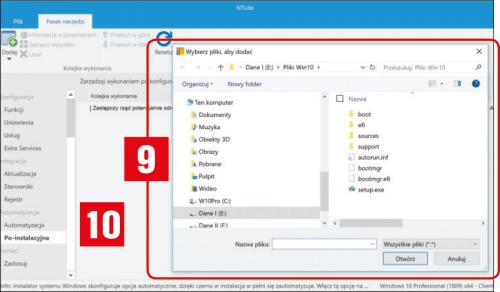

W sekcji Konfiguracja Na koniec przewiń listę poleceń w dół i kliknij Zastosuj. Zaznacz jeszcze pole Usuń nieistotne edycje (11) i ewentualnie Stwórz ISO (12), jeżeli chcesz przygotować od razu obraz do wypalenia na płycie DVD. Kliknij Rozpocznij i Tak.